Importation des plages d’un CD audio
Vous pouvez importer des données audio provenant de plages de CD audio dans Cubase, et ce de deux façons :
Pour importer des plages de CD directement dans les pistes du projet, sélectionnez l’option « L’Audio d’un CD-Audio… » dans le sous-menu Importer du menu Fichier.
Les plages du CD audio importées seront insérées sur la piste audio sélectionnée, à l’emplacement où se trouve le curseur de projet.
Pour importer des plages de CD Audio dans la Bibliothèque, sélectionnez l’option « Importer du CD-audio… » dans le menu Média.
Ce qui peut constituer une méthode préférable si vous désirez importer plusieurs plages d’un coup.
Sélectionner une de ces options pour importer d’un CD Audio fait apparaître la boîte de dialogue suivante :
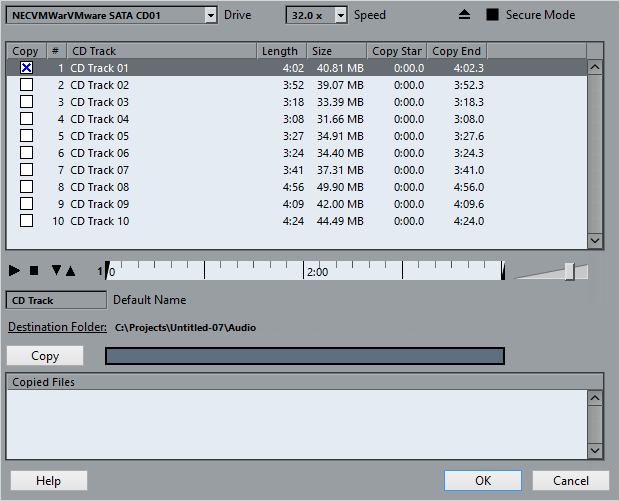
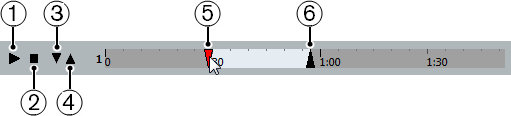
Lecture
Stop
Jouer à partir du marqueur gauche
Jouer jusqu’au marqueur droit
Poignée du début de la sélection
Poignée de fin de la sélection
Pour importer une ou plusieurs pistes, procédez comme ceci :
Procéder ainsi
- Si vous disposez de plusieurs lecteurs CD, utilisez le menu local Lecteur à gauche pour sélectionner celui qui contient le CD audio.
À l’ouverture du CD, le programme essaie de retrouver les noms des pistes dans la CDDB (une base de données de CD). Si aucune connexion à la CDDB ne peut être établie ou si les noms des pistes du CD sont introuvables, vous pouvez modifier manuellement le nom de piste générique dans le champ Nom par défaut.
-
Windows uniquement : activez l’option « Mode Sûr », si vous désirez utiliser un mode de lecture sécurisé.
Utilisez cette option si vous rencontrez des problèmes lorsque vous essayez d’importer un CD audio. Des vérifications et des corrections d’erreurs seront effectuées au cours du processus. Notez que ce mode prendra plus de temps.
-
Dans la version Windows, sélectionnez la vitesse de transfert dans le menu local Vitesse.
La plupart du temps, on désire utiliser la vitesse la plus élevée possible : mais il est parfois préférable de sélectionner une vitesse inférieure afin d’assurer une extraction des données audio sans problème.
- Cochez la case Copier pour chacun des fichiers audio à importer.
Vous pouvez aussi sélectionner une section de chacun des fichiers, voir ci-dessous.
- Cliquez sur Copier pour générer une copie locale du ou des fichier(s) audio ou de la ou des section(s).
Les fichiers copiés sont affichés dans la partie inférieure de la boîte de dialogue. Par défaut, les plages de CD audio importées seront stockées sous forme de fichiers Wave (Windows) ou AIFF (Mac OS) dans le dossier Audio du projet en cours. Pour changer de dossier, cliquez sur le bouton Dossier de Destination et choisissez-en un autre dans la boîte de dialogue. Pendant la copie, ce bouton devient « Arrêter » ; cliquez dessus pour arrêter le processus.
- Cliquez sur OK pour importer les fichiers audio copiés dans le projet, ou cliquez sur Annuler pour arrêter l’importation et détruire les fichiers copiés.
Si vous importez plusieurs fichiers audio dans le projet, une boîte de dialogue s’ouvre dans laquelle vous devez choisir d’insérer les plages de CD sur une seule piste ou sur des pistes différentes.
La où les nouvelles pistes seront affichées dans la fenêtre Projet. De nouveaux clips audio sont créés et ajoutés à la Bibliothèque.
Les colonnes de la boîte de dialogue « Importer du CD-audio » remplissent les fonctions suivantes :
Colonne
Description
Copier
Activez la case à cocher dans cette colonne pour la piste que vous désirez récupérer (importer). Pour activer plus d’une case à cocher (autrement dit, si vous désirez importer plus d’une plage de CD), faites glisser le pointeur sur les cases à cocher (ou appuyez sur Ctrl/Cmd ou sur Maj et cliquez).
#
Il s’agit du numéro de piste.
Titre
Lorsque vous importez une piste de CD audio, le fichier est nommé en fonction de cette colonne. Les noms sont automatiquement tirés de la CDDB, si possible. Vous pouvez renommer une plage, en cliquant dans la colonne Titre et en tapant un nouveau nom. Vous pouvez également donner un nom générique à toutes les plages du CD, s’il n’y a pas de nom disponible dans la CDDB.
Longueur
La durée de la plage du CD audio, exprimée en minutes et secondes.
Taille
La taille du fichier correspondant à la plage du CD audio, exprimée en Mo.
Début
Vous pouvez aussi importer seulement des parties de plage de CD si vous le désirez. Ce paramètre permet de fixer le début de la section de la plage à importer. Par défaut, il correspond au début de la plage (0.000), mais vous pouvez modifier cette sélection sur la règle correspondante, voir ci-après.
Fin
Indique la fin de la section à importer de la plage. Par défaut, ce paramètre est configuré pour correspondre à la fin de la plage, mais vous pouvez modifier cette sélection sur la règle correspondante, voir ci-après.
Par défaut, les plages sont entièrement sélectionnées.
Si vous désirez copier ou importer une section de plage de CD audio, il suffit de sélectionner cette plage dans la liste, puis de spécifier le début et la fin de la sélection en faisant glisser les poignées dans la règle de sélection.
À noterNotez que vous pouvez importer des sections de plusieurs plages de CD audio, en les sélectionnant l’une après l’autre et en ajustant ensuite la sélection. Les paramètres de début et de fin de chaque plage apparaissent dans la liste.
Vous pouvez écouter les plages de CD audio que vous avez sélectionnées en cliquant sur le bouton de Lecture.
La plage sera lue depuis le point de début sélectionné jusqu’à la fin de la plage (ou jusqu’à ce que vous cliquiez sur le bouton Arrêter).
Les boutons Jouer à partir du marqueur gauche (flèche vers le bas) et Jouer jusqu’au marqueur droit (flèche vers le haut) permettent d’écouter uniquement le début et la fin de la sélection.
Le bouton Jouer à partir du marqueur gauche lira une petite portion de son commençant au début de la sélection, tandis que le bouton Jouer jusqu’au marqueur droit lira une petite portion de son commençant juste avant la fin de la sélection.
Pour ouvrir le lecteur de CD, cliquez sur le bouton Ejecter situé en haut de la boîte de dialogue.